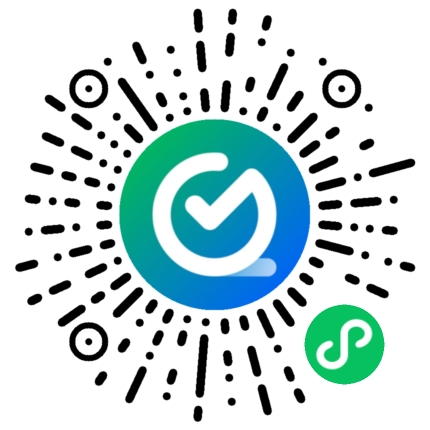1.功能介绍:
活动创建竖屏直播,配合使用OBS客户端进行直播。
2.使用场景:
线上教学时将竖屏直播配置为【PPT+视频】上下分屏模式,使教师与教学PPT同时出境,产生更好的教学效果。
3.使用教程:
第一步:创建竖屏直播
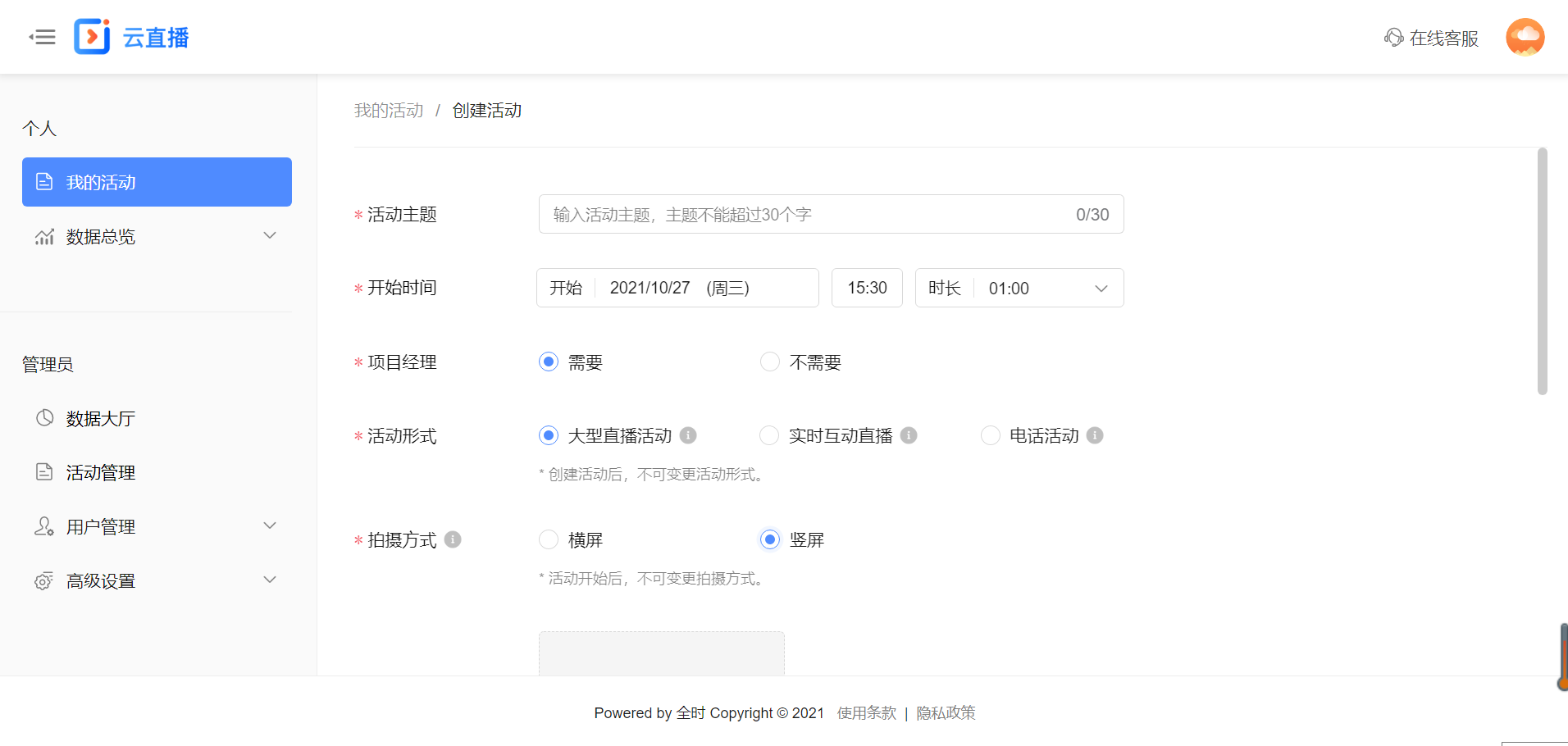
第二步:点击“进入活动”,在弹窗提示中点击选择OBS
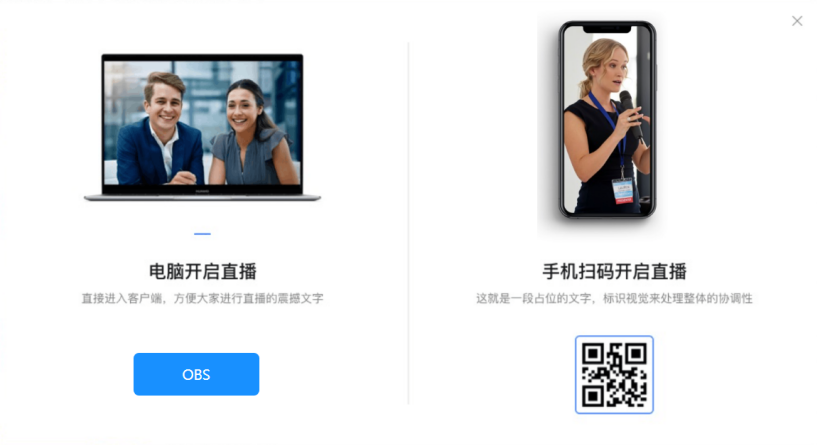
第三步:复制URL地址和密钥:点击OBS后在弹出的弹窗提示中将URL地址和密钥复制
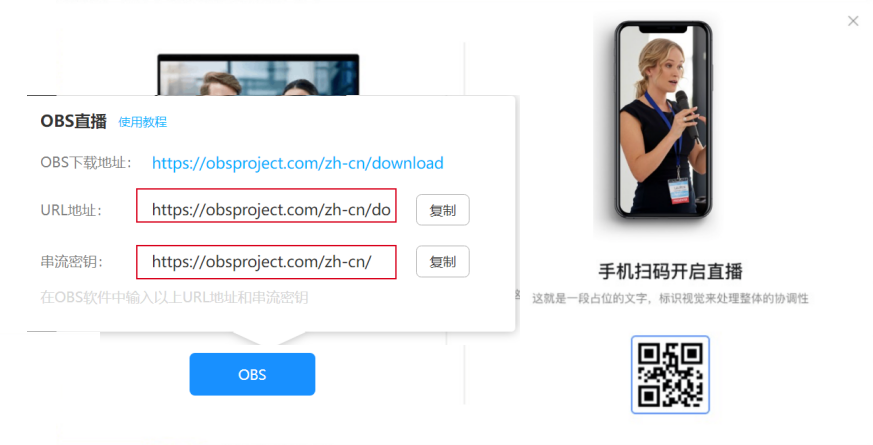
第四步:配置竖屏直播分辨率(OBS)
打开OBS客户端,点击“设置-视频 ”配置竖屏直播分辨率
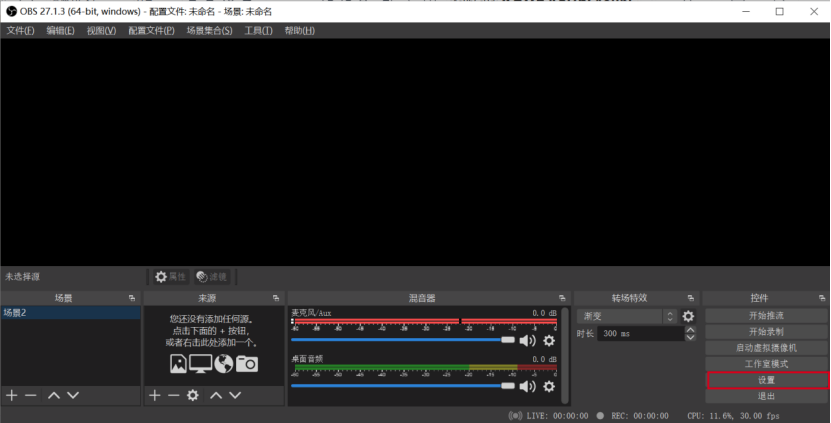
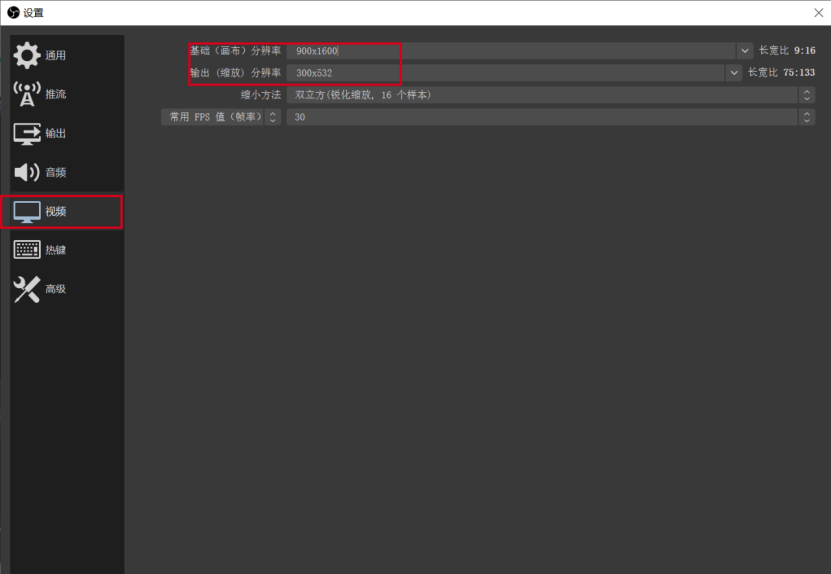
第五步:向场景中添加“视频捕捉设备”和“窗口捕获”两种源
1)来源中点击“+”号,在弹窗选择要添加的源
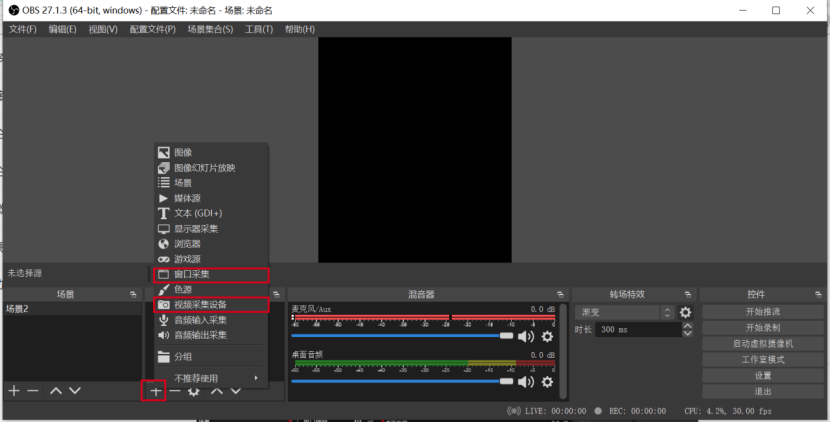
2)选择“窗口捕获”,获取直播中要用到的文档,添加后可对窗口捕获画面进行缩放和位置调整(拖拽红框进行缩放)
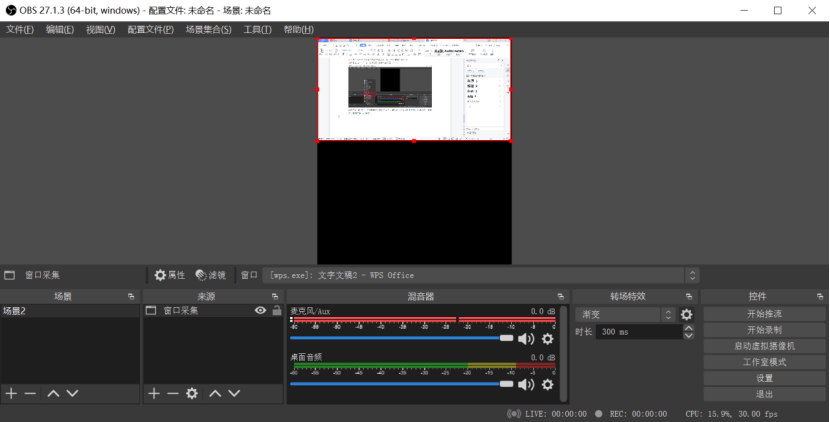
3)选择“视频采集设备”,添加后可对摄像头画面进行缩放和位置调整
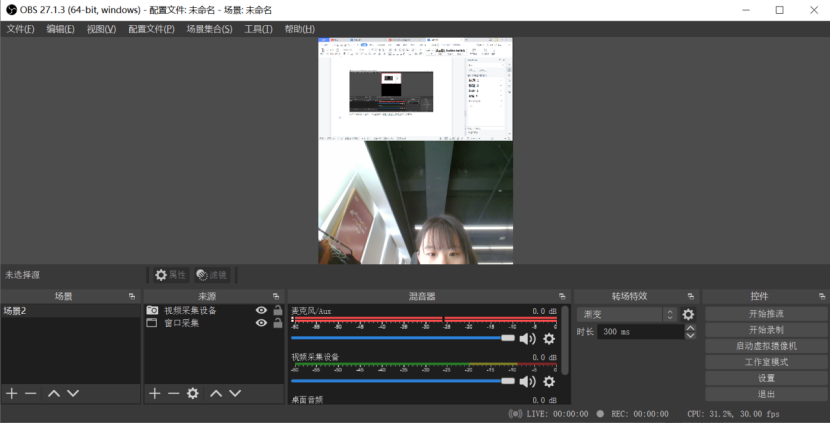
第六步:添加推流地址并保存后,即可开始推流直播
1)点击“设置-推流”,配置推流地址
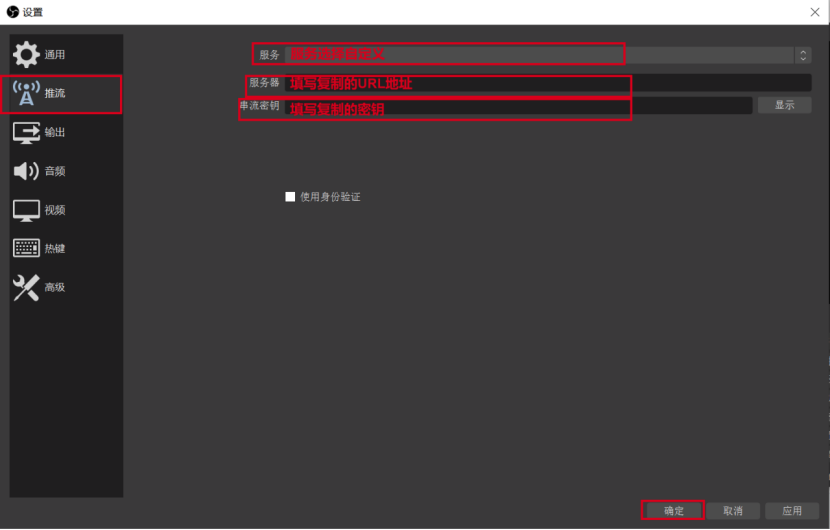
2)点击“推流”即可开启直播,需要关闭直播时,在OBS中点击“结束推流”并在直播间点击“离开”即可结束直播
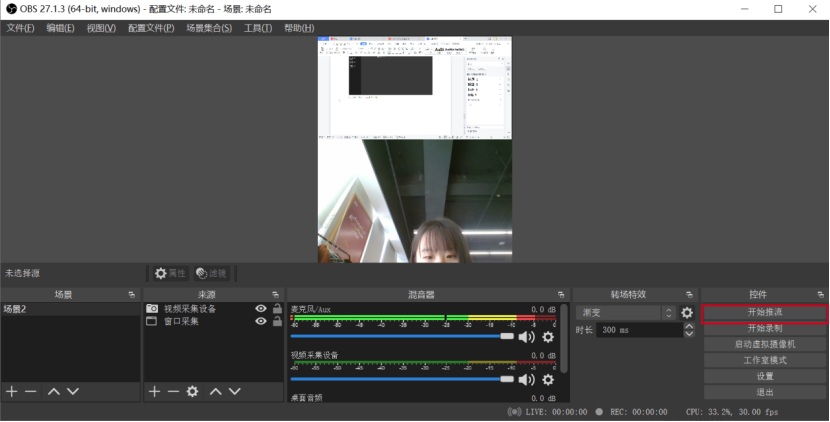

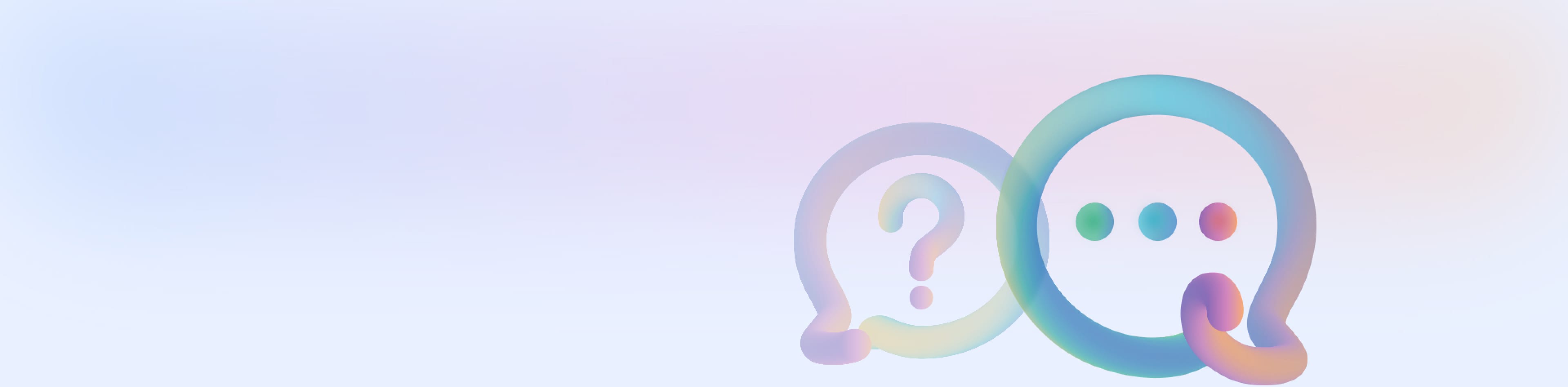





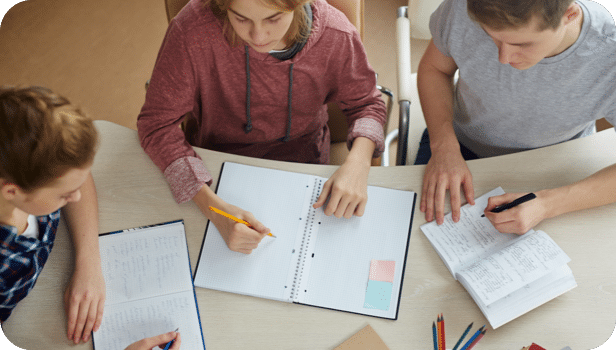



 扫码开团
扫码开团